เทคโนโลยี AHCI ใช้กับคอมพิวเตอร์ที่มีโปรเซสเซอร์ Intel เพื่อให้เขียนและอ่านข้อมูลจากฮาร์ดดิสก์ที่เชื่อมต่อกับคอมพิวเตอร์ผ่านสล็อต SATA ได้เร็วขึ้น เมื่อติดตั้ง Windows 7 ตัวเลือกนี้จะถูกเลือกโดยอัตโนมัติ แต่ในบางกรณี AHCI ต้องเปิดใช้งานด้วยตนเอง
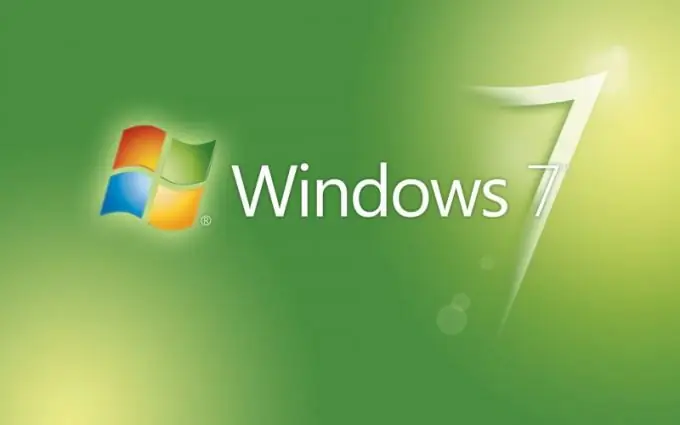
คำแนะนำ
ขั้นตอนที่ 1
หาก AHCI ถูกปิดใช้งานที่ระดับเมนบอร์ด คุณจะได้รับการแจ้งเตือนระหว่างการติดตั้งระบบ แม้ว่าผู้ผลิตเมนบอร์ดจะปิดใช้งานคุณลักษณะนี้ใน BIOS แต่คุณสามารถเปิดใช้งานได้ใน Windows 7 โดยแก้ไขพารามิเตอร์ที่เกี่ยวข้องในรีจิสทรี
ขั้นตอนที่ 2
เปิดตัวแก้ไขรีจิสทรีของระบบโดยเรียกเมนู Start แล้วพิมพ์ Regedit ในสตริงการค้นหาสำหรับโปรแกรม คุณสามารถค้นหา Regedit ได้ในโฟลเดอร์ระบบ Windows ในการดำเนินการนี้ ให้เปิดเมนู "เริ่ม" - "คอมพิวเตอร์" - "ไดรฟ์ในเครื่อง C:" เลือก Windows - regedit32.exe จากรายการไดเรกทอรี
ขั้นตอนที่ 3
ในหน้าต่างที่ปรากฏขึ้น คุณจะเห็นรายการไดเรกทอรีรีจิสทรีของระบบ สาขาที่เกี่ยวข้องของแผนผังเร็กคอร์ดมีหน้าที่กำหนดพารามิเตอร์ AHCI ในระบบ คลิกที่รายการ HKEY_LOCAL_MACHINE ในรายการดรอปดาวน์ ไปที่ SYSTEM - CurrentControlSet - services - msahci ในลักษณะเดียวกัน
ขั้นตอนที่ 4
เมื่อคลิกที่บรรทัดสุดท้าย ทางด้านขวาของหน้าต่าง คุณจะเห็นรายการพารามิเตอร์ที่สามารถแก้ไขได้ คลิกขวาที่ปุ่ม Start แล้วคลิก Change
ขั้นตอนที่ 5
ป้อน 0 ในช่อง "ค่า" จากนั้นคลิก "ตกลง" เพื่อใช้การเปลี่ยนแปลง ตอนนี้คุณสามารถปิดหน้าต่าง Registry Editor ได้แล้ว หากต้องการใช้การเปลี่ยนแปลงทั้งหมด ให้รีสตาร์ทคอมพิวเตอร์และไปที่ส่วนการแก้ไข BIOS โดยกดปุ่มที่เกี่ยวข้องเพื่อเรียกเมนูนี้เมื่อเริ่มต้นการบู๊ต สามารถเรียกใช้ BIOS ได้โดยใช้ปุ่มต่างๆ ซึ่งจะแสดงชื่อที่ด้านล่างของหน้าต่างเมื่อคอมพิวเตอร์เริ่มทำงาน
ขั้นตอนที่ 6
ไปที่ส่วน AHCI และเปิดใช้งานการสนับสนุนคุณลักษณะโดยเลือกตัวเลือกเปิดจากรายการที่ให้ไว้ กด F10 เพื่อออกและป้อน YES เพื่อบันทึกการเปลี่ยนแปลงของคุณ
ขั้นตอนที่ 7
รอให้ระบบเริ่มทำงานและติดตั้งไดรเวอร์ AHCI โดยอัตโนมัติ จากนั้นรีสตาร์ทคอมพิวเตอร์ของคุณอีกครั้ง การเปิดใช้งาน AHCI เสร็จสมบูรณ์






